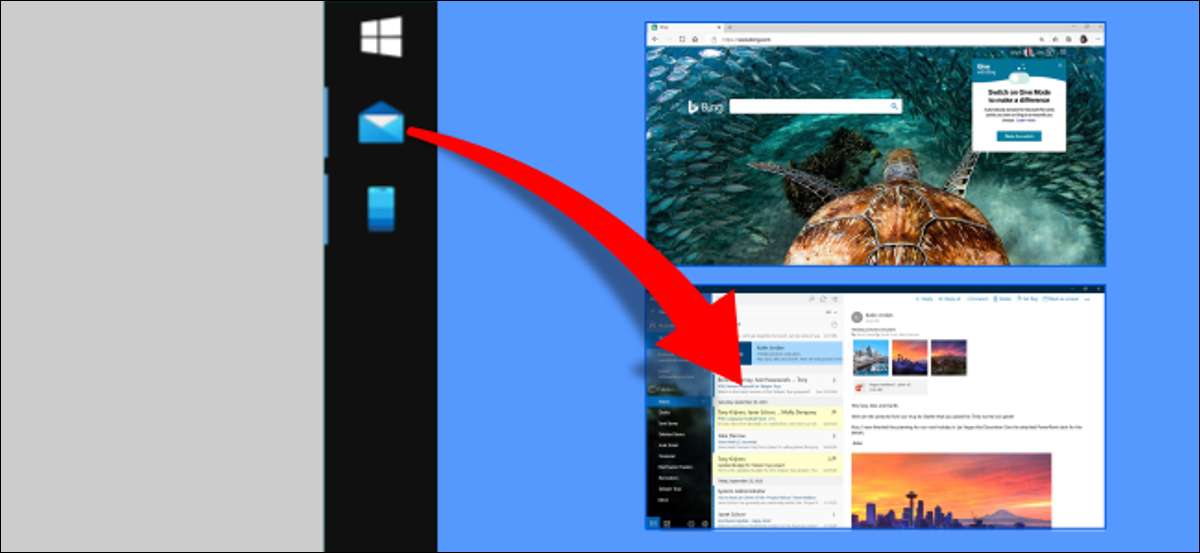
Administrar sus ventanas abiertas y aplicaciones puede ser un desafío. Windows 10 incluye algunas funciones integradas para esto, pero Microsoft tiene otra herramienta con aún más opciones. Le mostraremos cómo hacer que Windows siempre se abra en el mismo lugar.
Obtenga los Powertoys de Microsoft para esta característica
Esta funcionalidad a veces es posible con Windows 10's. [dieciséis] Asistencia rápida característica. A veces, una aplicación se abrirá en el mismo lugar, se rompió, pero este no siempre es el caso. Powertoys de Microsoft La utilidad funciona mejor para garantizar las aplicaciones abiertas donde lo dejaron.
PowerToys es una utilidad llena de características que debe explorar cada usuario de Windows Power. En esta guía, usaremos "FancyZones", que es solo una de las muchas características.
FancyZones le permite dividir su pantalla en muchas "zonas" que desee. No se limita a la disposición 2 × 2 de SNAP ASSIST. Las zonas pueden ser completamente personalizadas en tamaño y espaciado también.
RELACIONADO: Todos los Powertoys de Microsoft para Windows 10, explicados
Elija dónde se abran Windows en su pantalla
Primero, Configure fancyzones para ajustar las ventanas a las regiones de pantalla personalizadas . Deberá tener esta configuración para que las ventanas se abren en el mismo lugar cada vez.
RELACIONADO: Cómo ajustar las ventanas a las regiones de pantalla personalizadas en Windows 10
A continuación, abra "PowerToys" y navegue hasta la pestaña "FancyZones".

Desplácese hacia abajo hasta la sección "Comportamiento de la ventana" de la pestaña "FancyZones".








